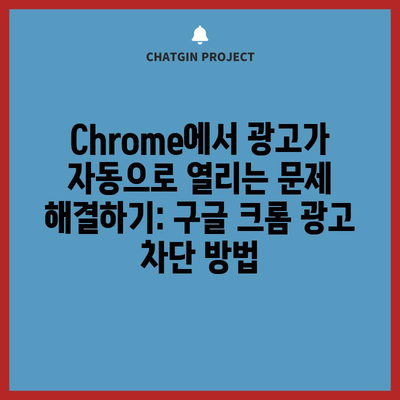크롬 브라우저 Google Chrome 실행시 광고 뜨는것 해결하기: 크롬 새 창에서 광고 자동으로 열리는것에 대한 해결방법
구글 크롬(Google Chrome)은 전 세계적으로 사랑받는 웹 브라우저입니다. 뛰어난 성능과 사용자 친화적인 인터페이스 덕분에 많은 이들이 이 브라우저를 사용하고 있습니다. 그러나 크롬을 새로 설치한 후에 불쑥 뜨는 자동 광고 팝업은 불편하고 사용자 경험을 저해할 수 있습니다. 본 글에서는 크롬 실행 시 나타나는 광고를 차단하고, 새 창에서 광고가 자동으로 열리는 문제에 대한 해결책을 자세히 알아보겠습니다.
1. Google Chrome 설치하기
1.1 크롬 설치 절차 설명
먼저, Google Chrome 브라우저를 설치해야 합니다. 설치 방법은 매우 간단합니다. 구글 홈페이지에서 Chrome 다운로드를 검색하여 공식 다운로드 페이지에 접속한 후 설치를 시작합니다. 이 과정은 몇 분이 걸리며, 설치 후 즉시 사용이 가능합니다. 다음은 설치 후 체크해야 할 사항입니다.
| 단계 | 설명 |
|---|---|
| 1. 다운로드 | 공식 사이트에서 Chrome 브라우저를 다운로드합니다. |
| 2. 설치 실행 | 다운로드한 파일을 클릭하여 설치를 실행합니다. |
| 3. 초기 설정 | Chrome 실행 후 기본 설정을 완료합니다. |
1.2 초기 설정하기
Chrome 설치 후, 초기 설정을 통해 최적의 사용자 경험을 제공합니다. 설정 메뉴에서 개인정보 보호 및 보안 옵션을 조정하여 보다 편리한 사용이 가능합니다.
💡 아이폰의 쿠키 설정과 팝업 차단 방법을 지금 확인해 보세요. 💡
2. 광고 팝업 차단하기
2.1 개인정보 보호 및 보안 설정으로 이동
Chrome의 설정 메뉴를 여는 첫 번째 단계는 개인정보 보호 및 보안 섹션으로 이동하는 일입니다. 여기서는 다양한 개인정보 보호 관련 옵션을 조정할 수 있습니다.
- 메뉴 탐색: Chrome의 오른쪽 상단에 있는 세 점 아이콘을 클릭합니다.
- 설정 선택: 드롭다운 메뉴에서 설정을 선택합니다.
- 개인정보 보호 및 보안 클릭: 왼쪽 메뉴에서 개인정보 보호 및 보안을 클릭합니다.
2.2 사이트 설정으로 이동
개인정보 보호 및 보안 메뉴에서 사이트 설정을 클릭하면 사이트별 권한을 관리할 수 있습니다. 이곳에서 불필요한 광고 팝업을 제어할 수 있습니다.
| 사이트 설정 | 설명 |
|---|---|
| 팝업 및 리디렉션 | 이 옵션을 차단하도록 설정합니다. |
| 추가 사이트 목록 | 원치 않는 사이트를 목록에서 제거합니다. |
2.3 팝업 및 리디렉션 차단하기
이제 사이트 설정 내에서 팝업 및 리디렉션 섹션으로 이동합니다. 이곳에서 설정을 통해 광고 팝업을 차단할 수 있습니다.
- 팝업 차단 설정: 팝업 및 리디렉션 항목을 차단으로 설정합니다.
- 추가된 사이트 검사: 필요 없는 사이트는 목록에서 삭제합니다.
💡 카카오톡의 새로운 기능을 간편하게 활용해 보세요. 💡
3. 고급 팝업 차단 방법
3.1 모든 사이트 데이터 및 권한 보기
위의 기본 설정으로도 여전히 광고 팝업이 뜬다면, 고급 설정을 수정해야 할 필요가 있습니다. 개인정보 보호 및 보안 메뉴로 돌아가 모든 사이트 데이터 및 권한 보기를 선택합니다.
| 조치 | 설명 |
|---|---|
| 데이터 삭제 | 광고와 관련된 쿠키 및 데이터 삭제 |
| 설정 검토 | 특정 사이트의 권한 확인 및 수정 |
3.2 쿠키와 캐시 지우기
여러 가지 방법을 시도한 후에도 문제가 해결되지 않는다면 쿠키 및 캐시를 삭제하는 것이 좋습니다. 이는 광고 차단 빈도를 줄이는 데 큰 도움이 됩니다.
💡 최신 업데이트로 더 안전하고 빠른 웹 서핑을 경험해 보세요. 💡
4. 광고를 차단한 후의 이용 경험
이러한 단계를 모두 완료하면 Chrome을 사용할 때 불필요한 광고의 방해 없이 보다 쾌적하게 웹 서핑을 즐길 수 있습니다. 이제 더 이상 귀찮은 광고에 방해받지 않으면서 원하는 콘텐츠에 집중할 수 있습니다.
| 광고 차단 후의 효과 | 내용 |
|---|---|
| 쾌적한 브라우징 | 불필요한 광고로부터 자유로워집니다. |
| 정보 집중 | 원하는 콘텐츠에 키를 맞출 수 있습니다. |
이 글이 여러분의 브라우징 경험을 개선하는 데 도움이 되기를 바랍니다. Chrome의 다양한 기능을 최대한 활용하여 보다 효과적으로 정보를 찾아보고, 웹을 탐색하세요.
💡 카카오톡 조용한 채팅방 기능을 어떻게 설정할 수 있는지 알아보세요. 💡
결론
구글 크롬을 사용할 때 불필요한 광고 팝업을 차단하는 방법에 대해 알아보았습니다. 위에서 소개한 설정을 통해 광고의 간섭을 최소화하고, 보다 쾌적한 온라인 환경을 제공받으시기 바랍니다. 더불어, 이러한 문제가 발생했을 때 빠르게 대응할 수 있는 능력을 키우는 것도 중요합니다. 각자의 상황에 맞는 방법으로 광고 문제를 해결해 보세요!
💡 아이폰에서 광고 차단을 설정하는 쉬운 방법을 지금 알아보세요. 💡
자주 묻는 질문과 답변
💡 카카오톡에서 스팸 메시지를 간편하게 차단하는 방법을 알아보세요. 💡
Q: Chrome에서 팝업 광고가 계속 뜨는 이유는 무엇인가요?
A: 일반적으로 설치된 확장 프로그램이나 보안 설정의 변경으로 팝업이 발생할 수 있습니다. 설정을 확인하고 필요하다면 고급 차단 옵션을 조정해야 합니다.
Q: 광고 차단 후 웹사이트 기능에 영향이 있나요?
A: 일부 웹사이트는 팝업을 통해 필수 기능을 제공합니다. 이 경우에는 특정 사이트의 팝업만 허용하도록 설정을 조정할 수 있습니다.
Q: 크롬 외 다른 브라우저에서도 이런 팝업 차단 방법을 사용할 수 있나요?
A: 대부분의 현대 브라우저에서 비슷한 팝업 차단 기능을 제공하지만 접근 방법이나 메뉴 구성은 다를 수 있습니다. 각 브라우저의 설정을 반드시 확인해야 합니다.
Chrome에서 광고가 자동으로 열리는 문제 해결하기: 구글 크롬 광고 차단 방법
Chrome에서 광고가 자동으로 열리는 문제 해결하기: 구글 크롬 광고 차단 방법
Chrome에서 광고가 자동으로 열리는 문제 해결하기: 구글 크롬 광고 차단 방법